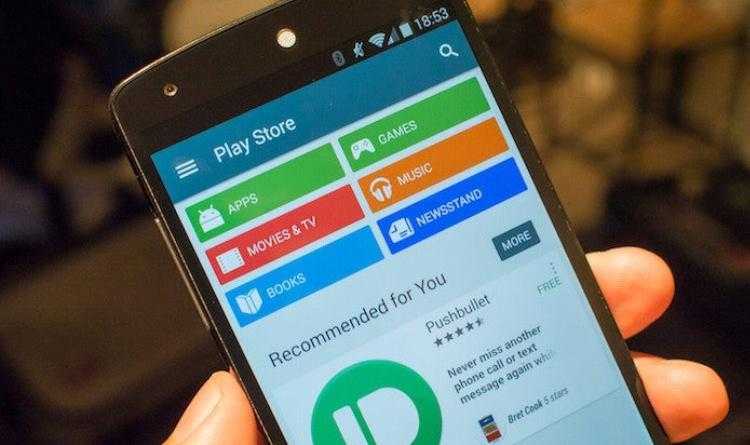
Иногда пользователи Android сталкиваются с трудностями при попытке установить приложения через Google Play Маркет. Одной из таких проблем является прерывание соединения с сообщением об ошибке «DF-DFERH-01». Эта ошибка указывает на то, что сервисы Google на устройстве либо отключены, либо заблокированы, что препятствует синхронизации с сервером. Причины возникновения этой ошибки могут быть различными. Давайте разберемся, как можно решить эту проблему, начиная с самых простых методов и переходя к более сложным.

- Первые шаги по устранению сбоя
- Перезагрузка в безопасном режиме
- Очистка памяти устройства и кэша
- Удаление обновлений Google Play, переустановка приложения
- Ручная установка Play Маркет
- Деактивация и повторная привязка аккаунта Google
- Проверьте обновление ОС Андроид
- Изменение DNS-адреса сети
- Откат к заводским настройкам
Первые шаги по устранению сбоя
Перед тем как начать изменять настройки вашего мобильного устройства, рекомендуется выполнить следующие шаги.
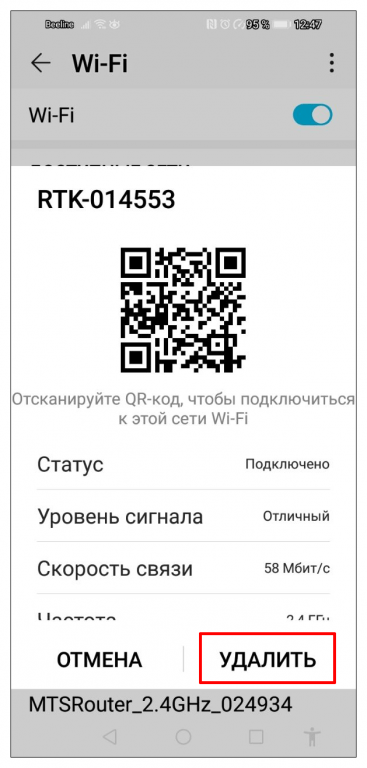
- Иногда сбой возникает на стороне серверов Гугл. При появлении ошибки DF-DFERH-01 подождите некоторое время и попробуйте снова подключиться к Play Market.
- Перезагрузите оборудование: смартфон, роутер по питанию.
- Удалите сохраненную Wi-Fi-точку на телефоне и подключитесь снова. Предварительно проверьте, что вы помните пароль доступа к вашей сети.
- Локализуйте проблему. Попробуйте установить соединение с сервером с альтернативного устройства в той же сети. Поменяйте сеть на том же устройстве — с мобильной на Wi-Fi и наоборот.
- Проверьте дату и время на смартфоне. Если параметр неверный, исправьте его вручную или установите автоматическую настройку. После внесения изменений перезагрузите устройство.
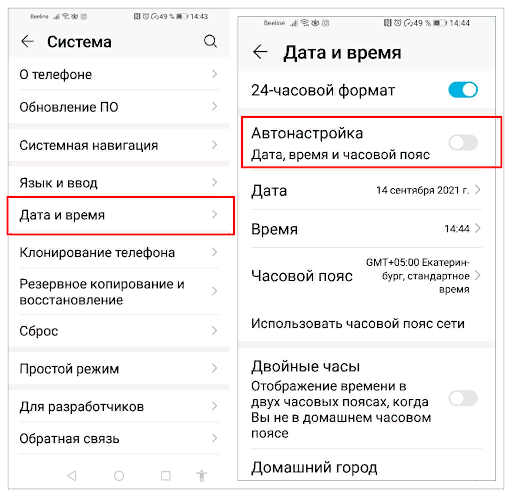
Не удалось? Продолжаем наше продвижение вперед.
Перезагрузка в безопасном режиме
Запуск телефона в безопасном режиме приводит к отключению или ограничению функциональности сторонних приложений. В числе первых подвергаются таким ограничениям:
- антивирусы, другие средства защиты Android;
- утилиты для очистки памяти телефона;
- VPN, ускорители загрузки и работы системы;
- автоматические блокировщики рекламы.
В зависимости от бренда и модели вашего смартфона, метод активации безопасного режима может различаться. Рекомендуется искать в интернете инструкцию, соответствующую вашему устройству. Если в режиме Безопасный Моуд успешно устанавливается соединение с Google Play и приложения загружаются без ошибки DF-DFERH-01, это указывает на конфликт с сторонними сервисами. Чтобы вернуться в стандартный режим, достаточно перезагрузить телефон. Затем последовательно отключайте антивирус, VPN и другие сервисы, которые могут вызывать проблемы. Таким образом вы сможете определить источник проблемы. Если такой сервис был установлен не через Google Play, рекомендуется удалить его.
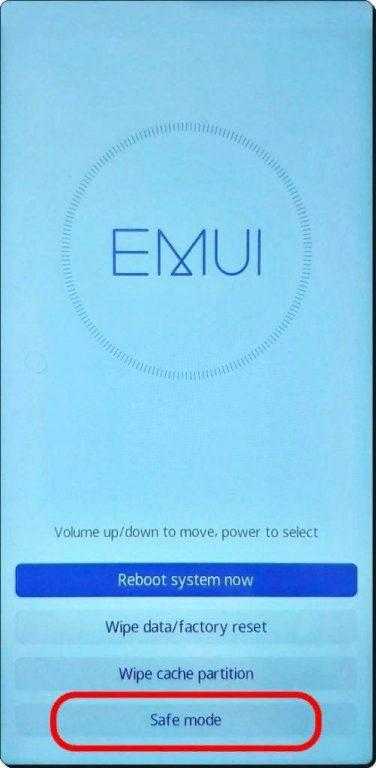
Очистка памяти устройства и кэша
Этот простой метод решения проблем с загрузкой приложений на смартфоны часто ускользает от внимания пользователей. Однако это неправильно. Нехватка свободного места во внутренней памяти, а также чрезмерный кэш не только замедляют устройство, но и могут препятствовать установке новых программ.
Убедитесь в наличии достаточного объема внутренней памяти, предназначенной для установки по умолчанию всех внешних приложений. Если ее размер меньше 1 Гб, рекомендуется провести ручную или автоматическую чистку. Несмотря на различия в настройках меню для разных моделей смартфонов и версий Android, последовательность действий остается неизменной.
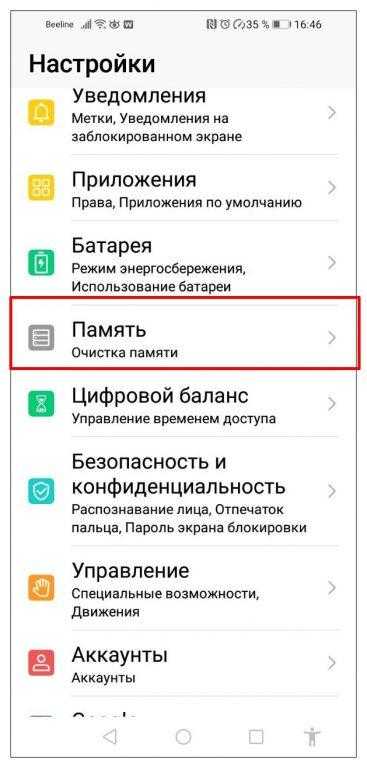
- Войдите в “Настройки” и откройте вкладку “Память”.
- Нажмите “Очистить” и выберите приложения и файлы, которые хотите удалить. Система автоматически предоставит рекомендации по удалению или перемещению файлов на внешнюю карту. Также можете воспользоваться расширенным функционалом “Специальная очистка”.
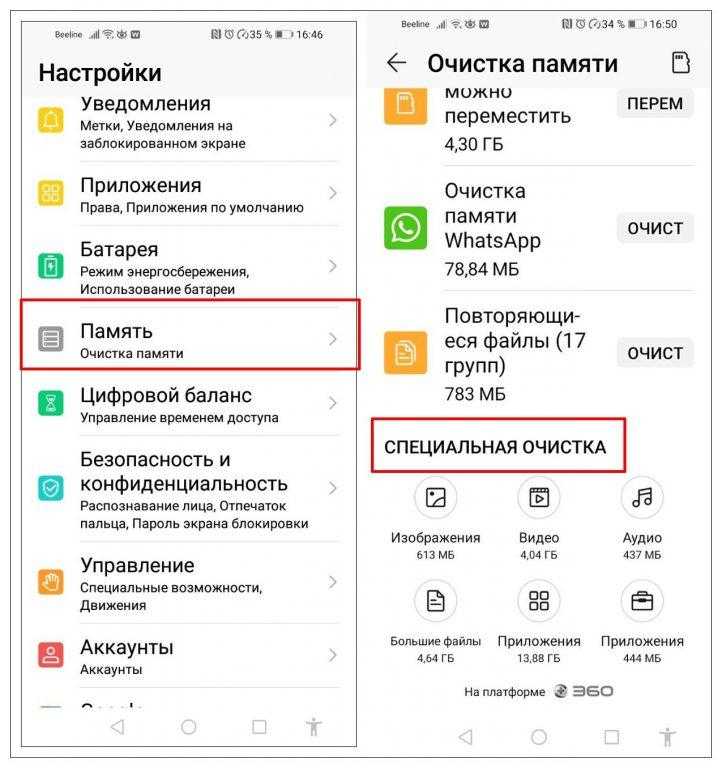
Давайте очистим кэш для приложения Google Play Маркет на вашем устройстве.
- Откройте “Настройки” и затем “Приложения”, выбрав полный список установленных программ.
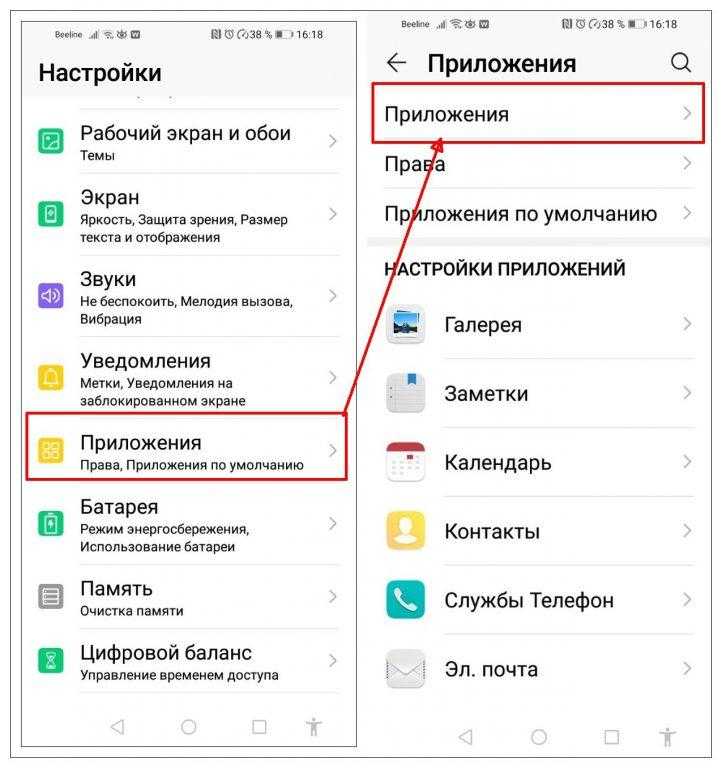
- Найдите “Сервисы Google Play Market”, в разделе “Память” активируйте “Очистить кэш”.
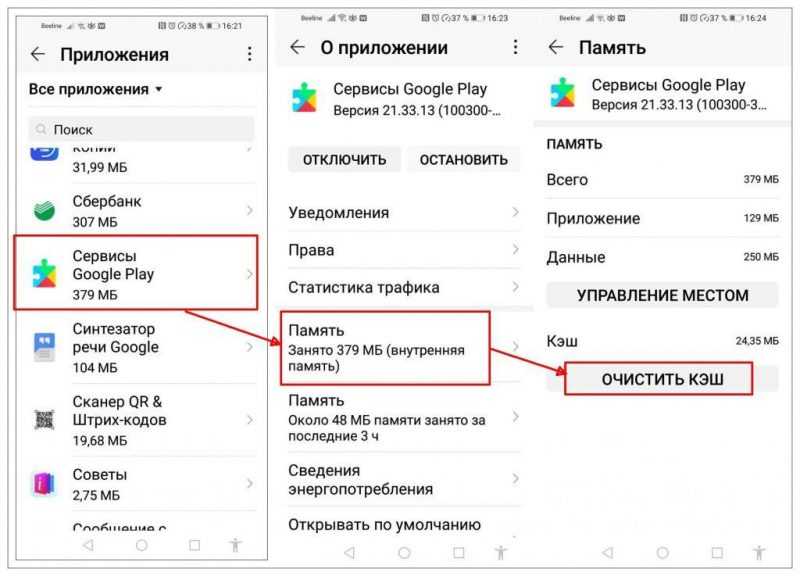
- Повторите операцию для всех остальных сервисов Google Play.
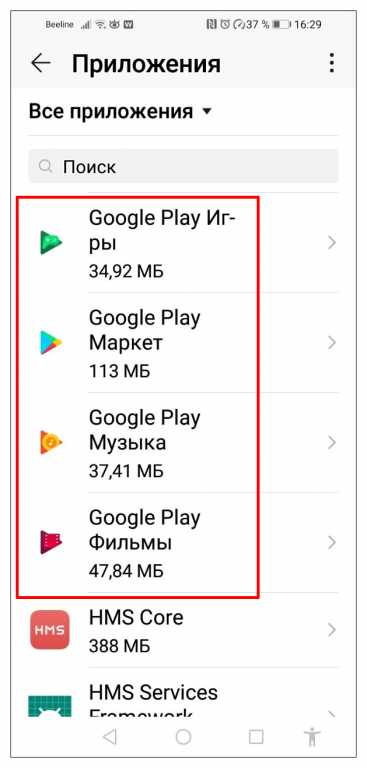
Для очистки памяти на смартфоне можно использовать специальное приложение, такое как Clean Master. Этот инструмент не только помогает избавиться от ненужных файлов, но и предоставляет антивирусную защиту, а также улучшает производительность устройства.
Удаление обновлений Google Play, переустановка приложения
Сервис Google Play может испытывать проблемы с функционированием, если в его работе возникают внутренние сбои, связанные с неправильным применением обновлений или их полным отсутствием.
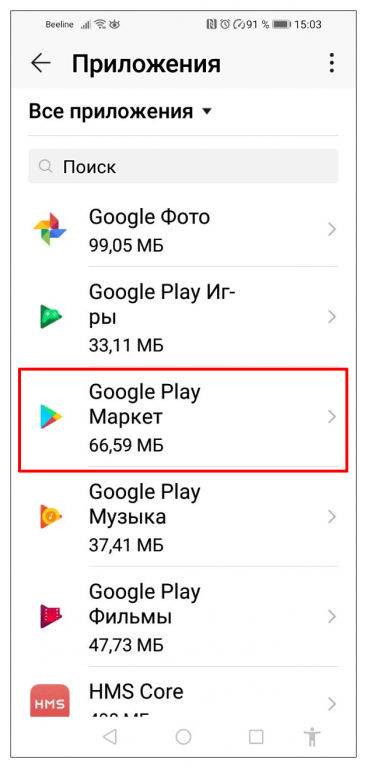
- Откройте приложение «Google Play Маркет» в Настройках телефона.
- Нажмите «Отключить приложение», подтвердите откат к исходной версии.
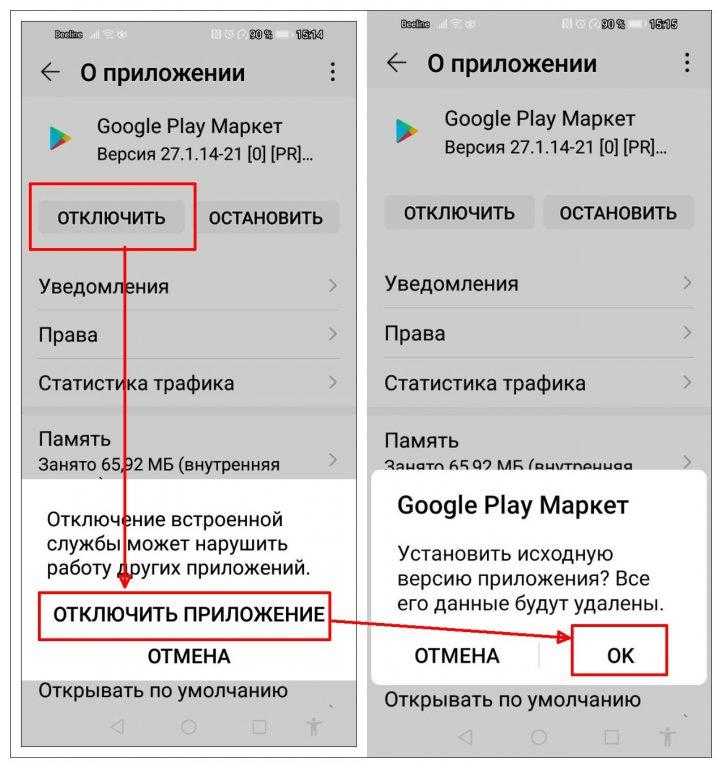
Приложение будет перезапущено с исходными настройками. Убедитесь, что соединение не содержит ошибки DF-DFERH-01. Если данная проблема не решена, выполните аналогичные действия для других служб: «Службы Google Play», «Фреймворк Google Services» и раздела «Загрузки». После выполнения всех этих действий рекомендуется перезагрузить устройство.
Ручная установка Play Маркет
После переустановки магазина приложений Google Play, система должна автоматически установить последнюю версию программного обеспечения с актуальными обновлениями. В случае отсутствия автоматической загрузки, рекомендуется вручную загрузить актуальный APK файл магазина Google Play с надежного стороннего ресурса. Важно использовать только проверенные источники для обеспечения безопасности.
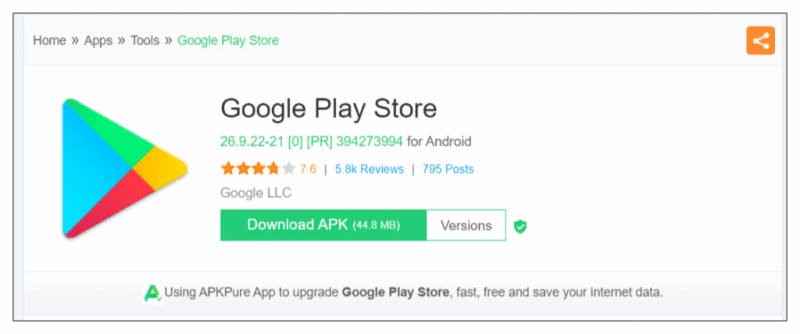
Запустите установщик и выполните процесс установки программного обеспечения. Убедитесь еще раз в правильности загрузки приложения из онлайн-магазина Google.
Деактивация и повторная привязка аккаунта Google
Многие сервисы для операционной системы Android функционируют посредством связи с личным аккаунтом Google. В случае возникновения проблем при использовании Google Play, включая ошибку DF-DFERH-01, рекомендуется удалить профиль с устройства и повторить процесс авторизации. Не забудьте сохранить пароль от своей учетной записи для успешного прохождения авторизации. Следуйте этим инструкциям.
- В “Настройках” откройте пункт “Аккаунты”, затем вкладку “Google”.
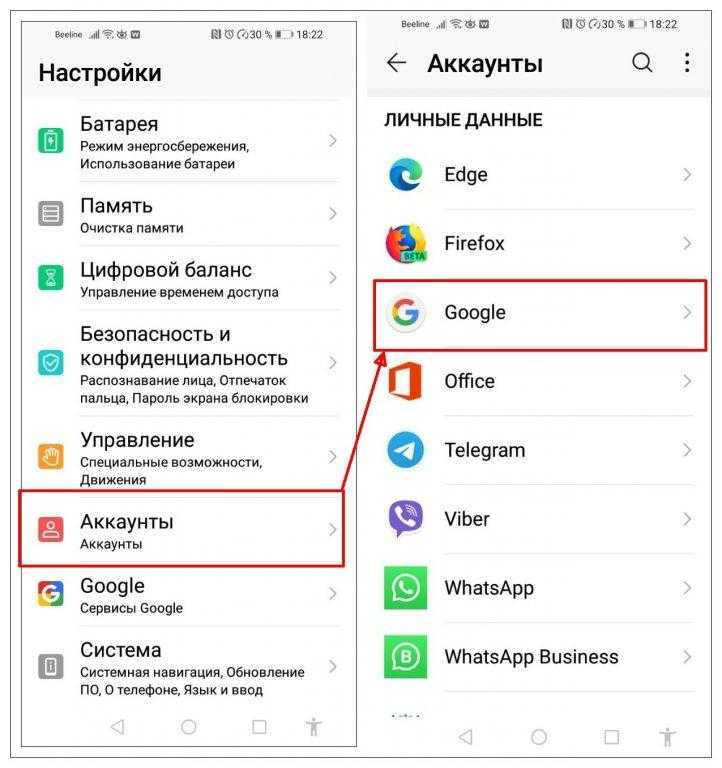
- В окне управления профилем Гугл нажмите на значок корзинки “Удалить”. Подтвердите удаление аккаунта.
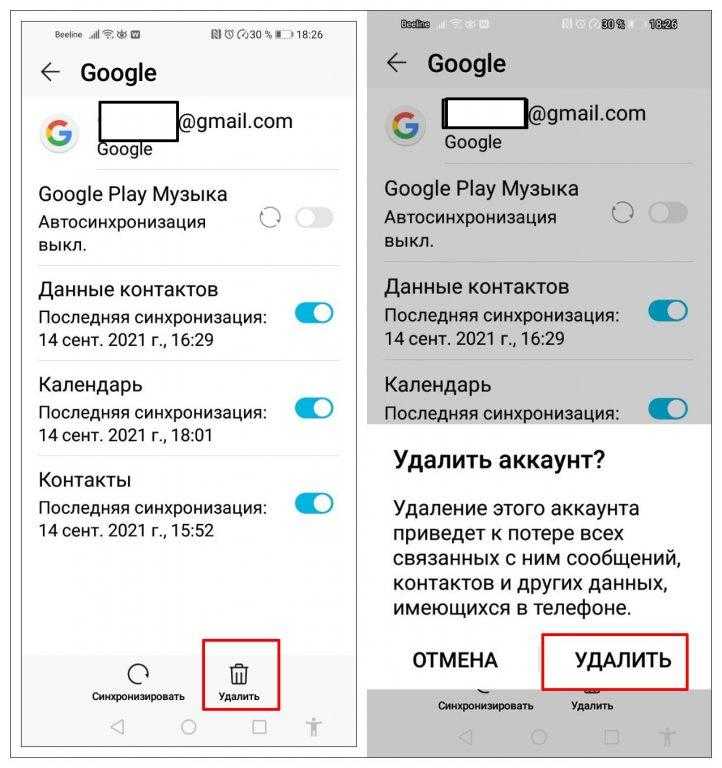
- Вернитесь обратно, пролистайте список и нажмите “Добавить аккаунт”. Выберите пункт “Google”, пройдите процедуру повторной регистрации учетной записи, используя в качестве имени прежний адрес почты @gmail.com.
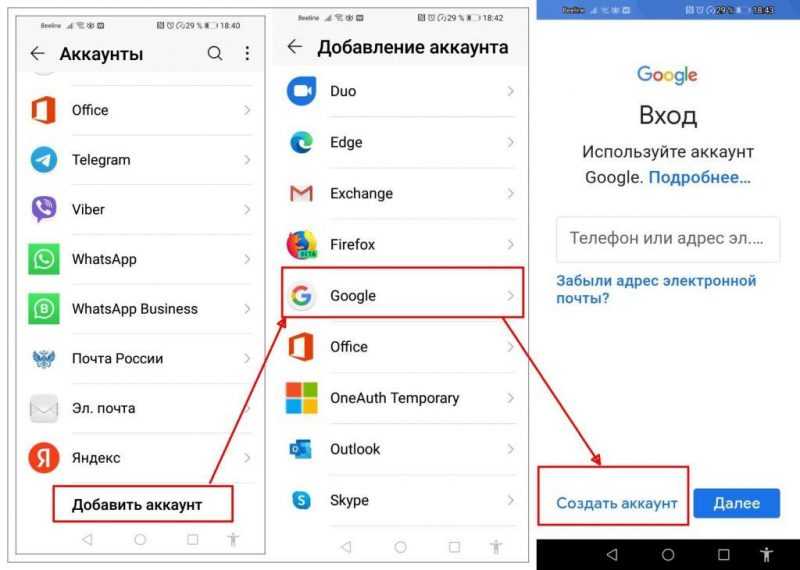
- Запустите Play Market, откройте параметры (кнопка в виде трех полосок вверху экрана), нажмите “Добавить аккаунт”. Восстановите привязку вашей учетной записи Гугл к сервису Google Play.
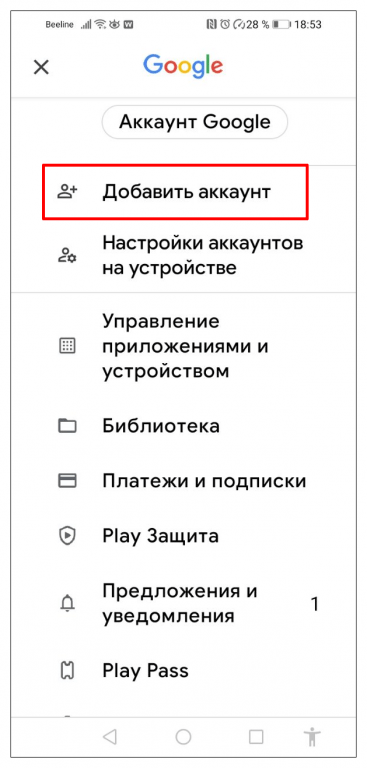
Попробуйте установить приложение через Google Play. Ошибка DF-DFERH-01, вероятно, будет устранена. В случае если проблема остаётся, стоит рассмотреть более детальные методы решения.
Проверьте обновление ОС Андроид
Обновление операционной системы чаще всего происходит в автоматическом режиме. Для гарантии, убедитесь, что все обновления для Google Android успешно установлены на вашем смартфоне.
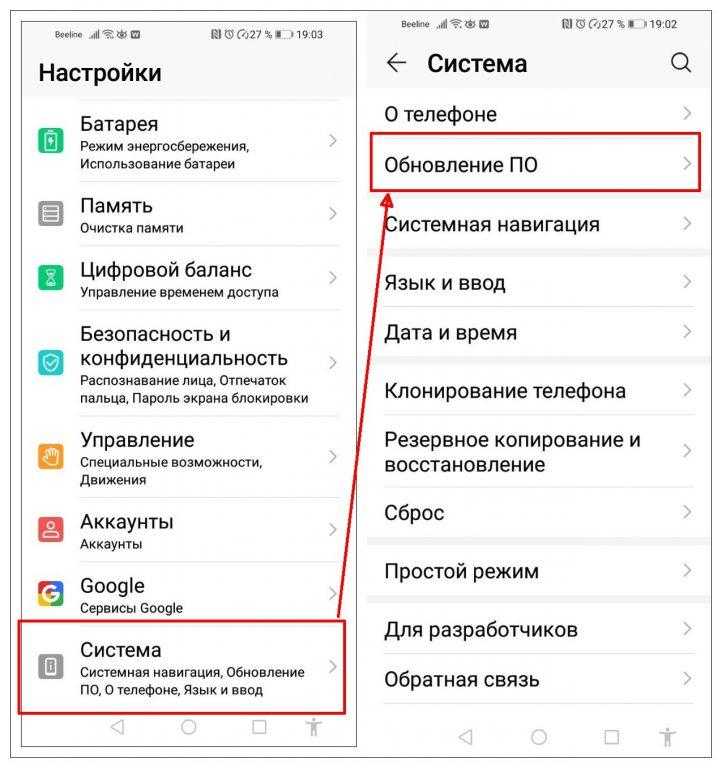
- В “Настройках” откройте вкладку “Система”. Нажмите на “Обновление ПО”.
- Система проведет проверку версии прошивки ОС. Если у вас установлены последние обновления, появится надпись “Это последняя версия ПО”. В противном случае загрузите необходимые обновления, следуя инструкции системы.
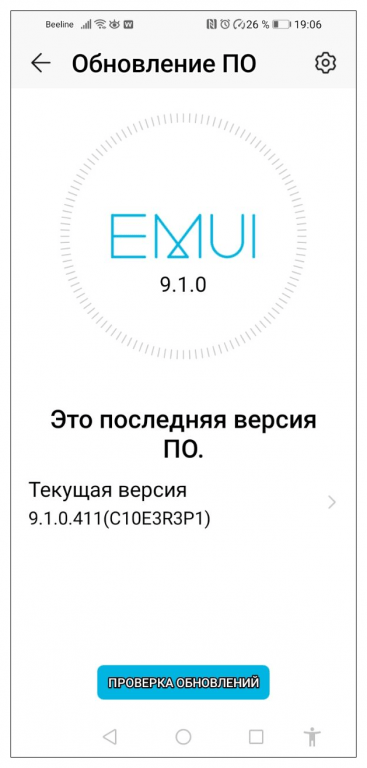
Теперь повторно подключитесь к Плей Маркету и убедитесь в успешном завершении загрузки.
Изменение DNS-адреса сети
В случае возникновения сложностей при подключении к интернету через Wi-Fi, рекомендуется на время изменить настройки DNS на вашем телефоне, используя общедоступные серверы Google: первый адрес — 8.8.8.8, а второй — 8.8.4.4. Для этого необходимо перейти в раздел «Дополнительные настройки» сети Wi-Fi.
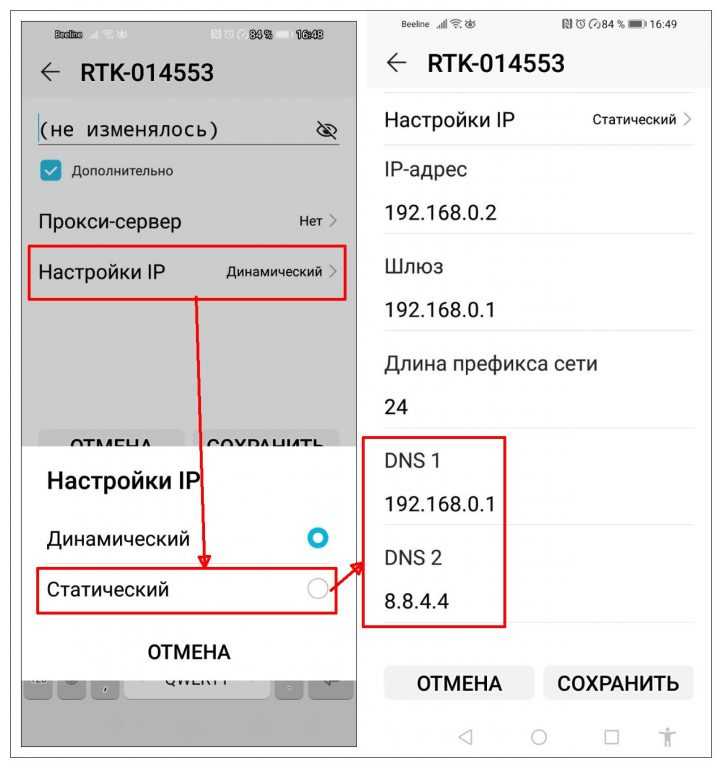
После выполнения этих действий, предпримите попытку перезагрузить Wi-Fi на вашем смартфоне и убедитесь, не устранена ли ошибка DF-DFERH-01 при получении информации с сервера. Если предложенный метод оказался эффективным, свяжитесь с вашим провайдером, так как возможная причина проблем с доступом к серверам Google может лежать именно в его сети.
Откат к заводским настройкам
Наиболее эффективный подход к решению широкого спектра программных проблем на устройствах Android заключается в предварительной настройке и синхронизации данных с облачным хранилищем Google Диск. Это обеспечивает защиту важной информации и контактов от потери. Для осуществления этого процесса необходимо наличие учетной записи Google, связанной с вашим Android-устройством.
- Откройте раздел “Настройки” на смартфоне Андроид, с которого собираетесь переносить данные, выберите “Аккаунты”.
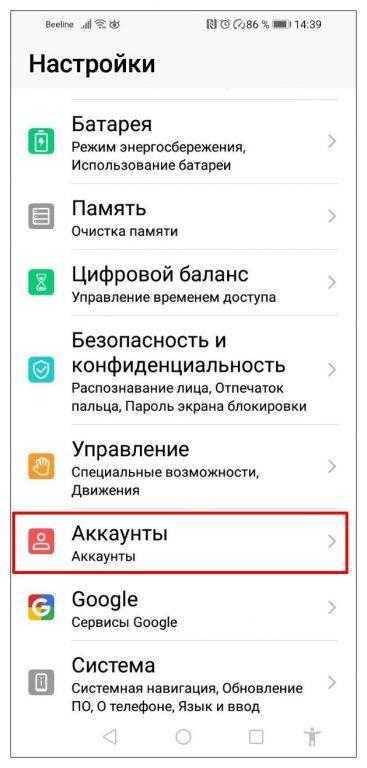
- После входа в профиль Гугл настройте параметры резервирования данных, в т.ч. “Контакты”. Нажмите “Синхронизировать”. В зависимости от объема и скорости интернет-соединения, процесс занимает от 5 до 10 минут.
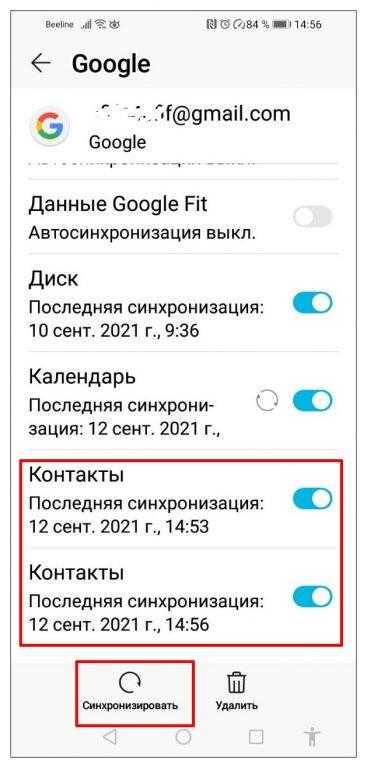
- В Настройках выберите раздел «Система», затем «Сброс».
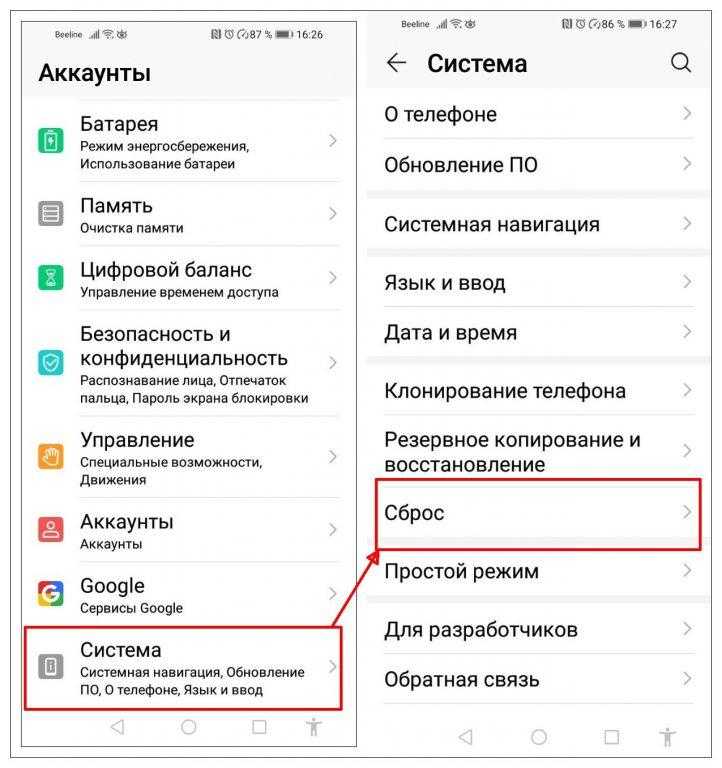
- Нам нужен вариант «Сброс всех настроек». После завершения операции, телефон вернется в исходное состояние, как сразу после покупки. Все сторонние приложения и личные настройки будут удалены. Файлы на внутренней памяти и карте сохранятся.
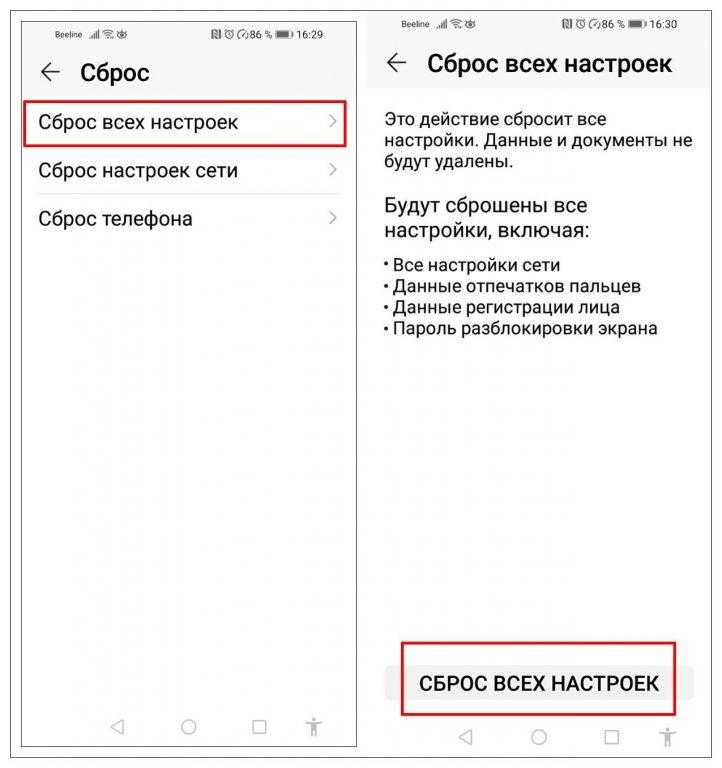
Указанные методы решения ошибки подключения к серверу Google Play Market с кодом DF-DFERH-01 обладают универсальностью. Они применимы не только для устранения проблем при загрузке приложений из Play Market, но и с других платформ. Восстановление устройства до заводских настроек обычно устраняет все неполадки в функционировании операционной системы Android и связанных служб. Рекомендуется попробовать более легкие способы решения проблемы, прежде чем прибегать к такому радикальному методу.








